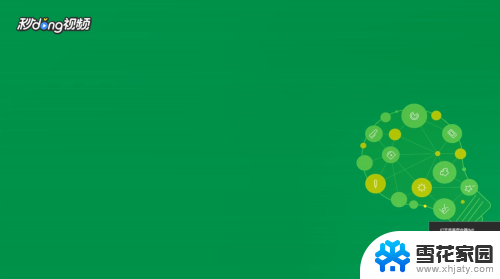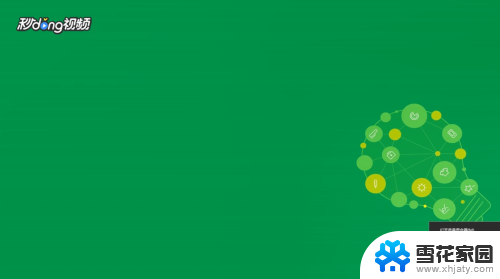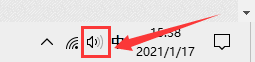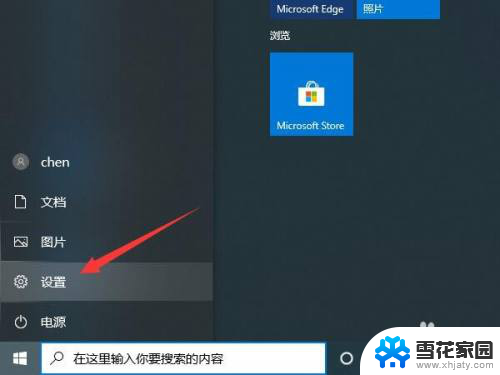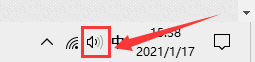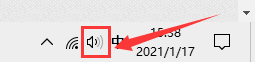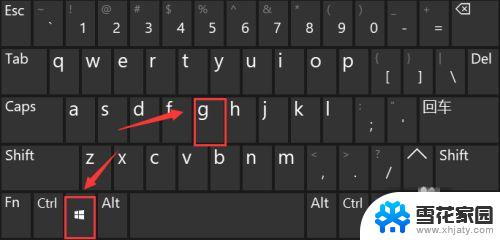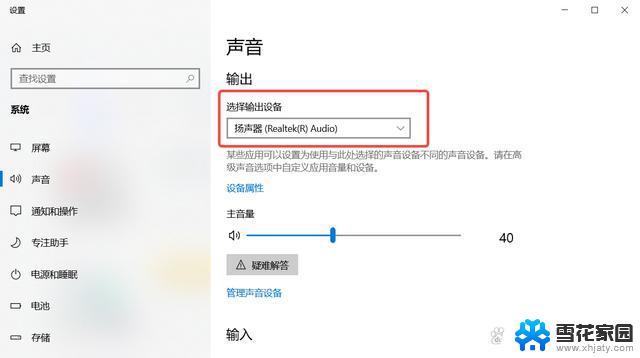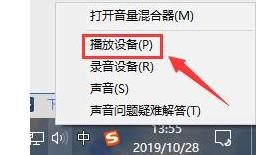windows录制声音 Win10怎么录制电脑内部播放的声音
更新时间:2023-11-15 16:44:22作者:yang
windows录制声音,在现代社会电脑已经成为我们生活中必不可少的工具之一,而在使用电脑的过程中,我们可能会遇到需要录制电脑内部播放的声音的情况,比如需要录制一段游戏的音效或者保存一段在线音乐。对于许多用户来说,如何在Windows 10系统中录制电脑内部播放的声音却成为一个难题。究竟该如何解决这个问题呢?本文将为大家详细介绍Windows 10系统中录制电脑内部播放声音的方法,帮助大家轻松实现这一需求。
具体方法:
1右键单击桌面下方的喇叭图标,点击“打开声音设置”。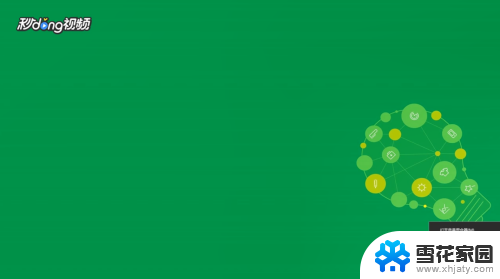 2在打开的设置界面右侧,选择“声音控制面板”。
2在打开的设置界面右侧,选择“声音控制面板”。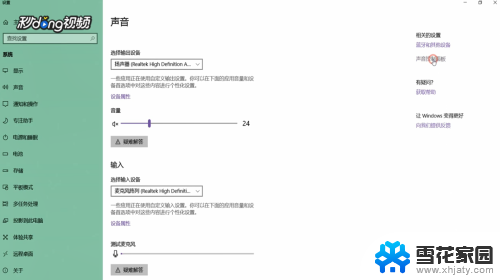 3在打开的窗口中切换到“录制”选项卡,选择“立体声混音”,将其启用。
3在打开的窗口中切换到“录制”选项卡,选择“立体声混音”,将其启用。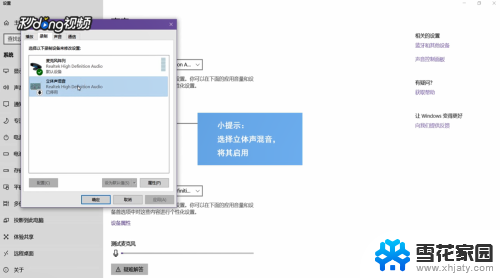 4在开始菜单的搜索框中输入“录音机”,打开该应用。将要录制的视频或音频打开,点击录制键开始录制,录制结束后停止录音即可。
4在开始菜单的搜索框中输入“录音机”,打开该应用。将要录制的视频或音频打开,点击录制键开始录制,录制结束后停止录音即可。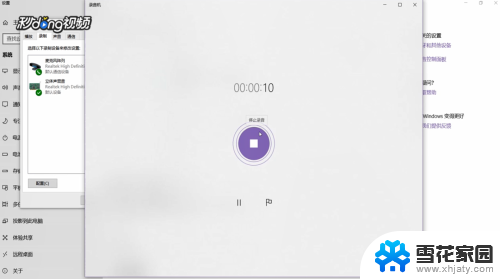
以上就是Windows录制声音的全部内容,如果您遇到此类问题,可以根据本文提供的方法来解决,希望这些方法对您有所帮助。